13
2012
Grungy focus
Je kent ze wel van die foto’s waarop het onderwerp mooi op staat maar de omgeving te nadrukkelijk aanwezig is waardoor de aandacht van je onderwerp afgeleid wordt. Ik heb zelf in ieder geval genoeg van dat soort foto’s en heb verschillende manieren bedacht om het onderwerp volledig tot zijn recht te doen komen. Een van deze manieren heb ik de grungy focus genoemd. Ik hou namelijk enorm van vintage en used effecten. Om de grungy focus toe te passen op je foto werk je met aanpassingslagen, laagmaskers en een vintage paper texture van deze set.
Hieronder zie je wat het eindresultaat is van deze les op een foto van mijn kleine vriendje.
Open de foto die je wilt gebruiken of gebruik mijn foto als je dat wilt. Open de foto in Photoshop en dupliceer de achtergrondlaag. Klik dan op het aanpassingslaag toevoegen icoontje ![]() en voeg een zwart wit aanpassingslaag toe. Bestrijk in het laagmasker van de zwart wit aanpassingslaag het onderwerp (bij mij is dat het hondje) zodat dit niet beïnvloed wordt door de zwart wit laag.
en voeg een zwart wit aanpassingslaag toe. Bestrijk in het laagmasker van de zwart wit aanpassingslaag het onderwerp (bij mij is dat het hondje) zodat dit niet beïnvloed wordt door de zwart wit laag.
Ga in het laagmasker staan van de zwart wit aanpassingslaag en selecteer de pixels van het masker door CTRL + rechtermuisknop te klikken. Keer de selectie om (CTRL + SHIFT +I) en ga dan in de laag van kopie foto staan en toets CTRL + J. Hierdoor kopieer je de selectie naar een nieuwe laag boven de foto lagen.
Ga terwijl je in de achtergrond kopie laag staat naar menu FILTER-VERVAGEN-GAUSSIAANS VERVAGEN en vervaag de laag met 15 px. Je ziet het onderwerp nog steeds helder omdat je dit naar een nieuwe laag hebt gekopieerd waardoor de achtergrond helemaal vaag geworden is en het onderwerp scherp gebleven is. Voeg aan de vervaagde laag een laagmasker toe en bestrijk daarin het onderwerp met een zwart zacht penseel zodat eventuele vage plekjes die met name aan de randjes voorkomen verdwijnen omdat de originele niet vervaagde achtergrond dan zichtbaar wordt. Stel bij de randjes van het onderwerp de dekking van je penseel wat zwakker (bijv. 25%) zodat je een mooiere overgang bij de randjes krijgt. Experimenteer daar wat mee.
Voeg nu boven de zwart wit aanpassingslaag een volle kleur aanpassingslaag toe en gebruik daarvoor een kleur die mooi bij je onderwerp past. In mijn geval is dat kleur #9b6b0d. Zet de laagmodus op zwak licht en de dekking op 50%.
Voeg nog een aanpassingslaag toe deze keer foto filter en kies voor diepblauw (of neem een ander kleurtje naar wens) Selecteer de pixels van de laag van het hondje en vul de selectie in het laagmasker van de foto filter laag met zwart zodat alleen de omgeving beïnvloed wordt. Laat laagmodus en dekking op de standaard waarden staan.
Voeg tot slot een niveaus aanpassingslaag toe en maak de foto een tikje donkerder. Selecteer de pixels van het onderwerp en keer de selectie om. Vul de selectie in het laagmasker van de niveaus laag met zwart zodat alleen het onderwerp wordt beïnvloed. Doe dat bij jou foto naar eigen inzicht, niet teveel alleen maar een beetje oppeppen! Hieronder zie je de instellingen die ik gebruikt heb voor mijn foto.
Neem van de vintage textures de grijze en open het texture in Photoshop. Sleep of kopieer het texture boven de aanpassingslagen in je document en maak het op maat met je transformatiegereedschap (CTRL + T, rechtsklikken en kiezen voor schalen). Zet de laagmodus op bedekken en zet de dekking op 75%. Dupliceer de laag van het texture en zet de laagmodus van de kopie op zwak licht en de dekking op 50%. Voeg aan de kopie laag van het texture een laagmasker toe en selecteer de pixels van het onderwerp. Vul de selectie in je laagmasker met zwart zodat alleen de omgeving beïnvloed wordt.
Neem je rechthoekige selectiekader en trek een rechthoek over je document. Laat een flinke rand over en keer dan de selectie om. Ga naar menu SELECTEREN-BEWERKEN-DOEZELAAR en stel de doezelaar in op 25 px. Ga dan in de onderste vintage paper texture laag staan en toets CTRL + J zodat de selectie naar een nieuwe laag wordt gekopieerd. Schuif de laag in je lagenpalet naar beneden en schuif hem boven de vervaagde foto laag. Zet de laagmodus op normaal en de dekking op 100%.
Je kunt nu indien nodig wat schaduw effecten aanbrengen met een zwart penseel onder de laag van het uitgesneden onderwerp. Doe dat naar eigen inzicht. Ik heb dat gedaan omdat het wit op het rugje te fel was en ik de overgang tussen het hondje en de achtergrond wat minder hard wilde maken. Stel het penseel in op een dekking van ongeveer 35%. Breng vervolgens boven de laag van het uitgesneden onderwerp naar wens wat zwart aan in een nieuwe laag. Vervaag dan de schaduw accenten met 25 px Gaussiaans en stel de dekking in op hoogstens 50% of zoveel totdat je tevreden bent met het effect.
Dat maakt je foto met grungy focus helemaal af!

 Een bericht van
Een bericht van 

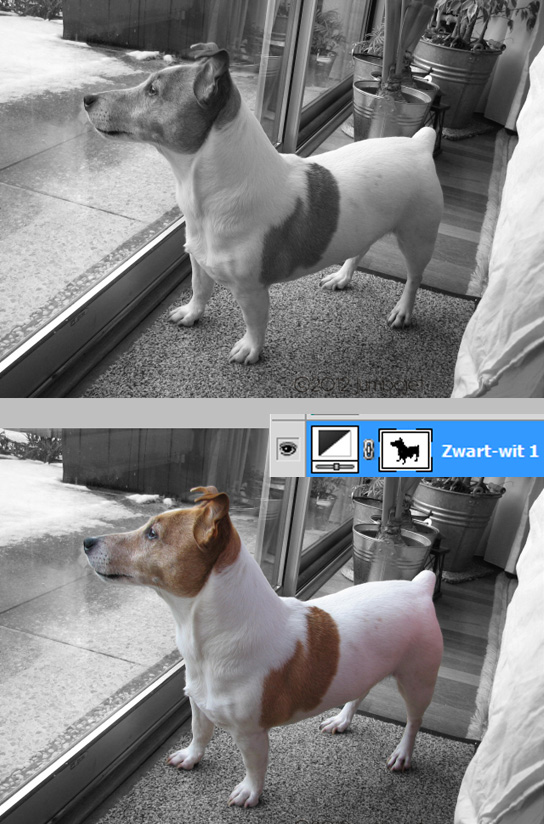
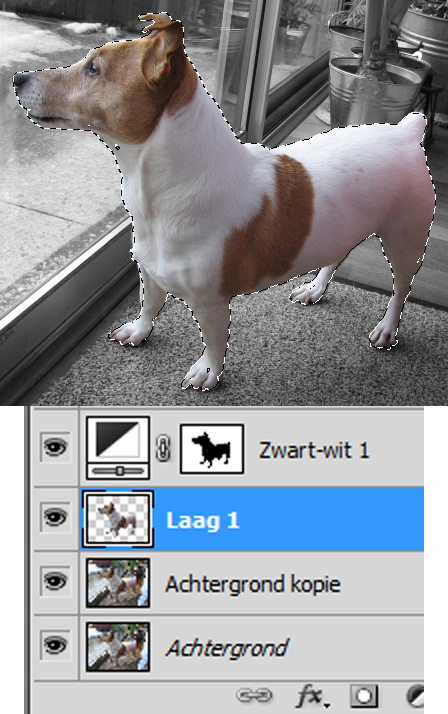
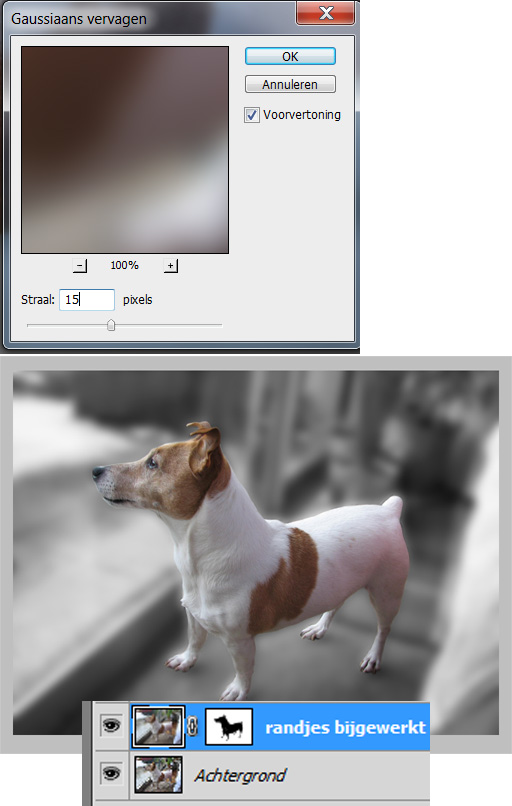
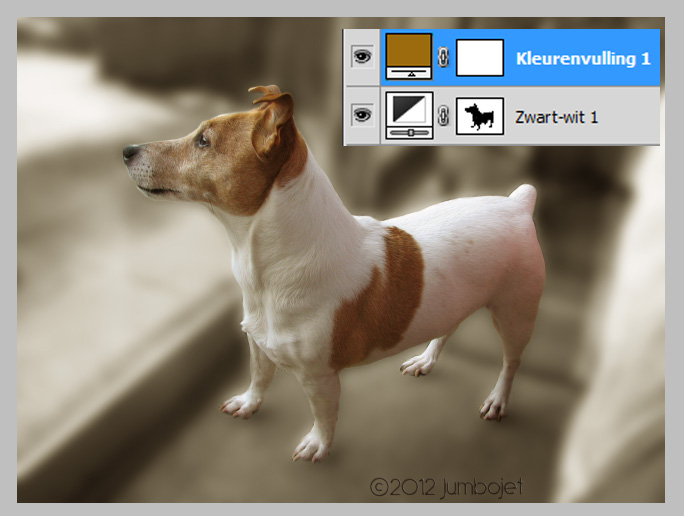
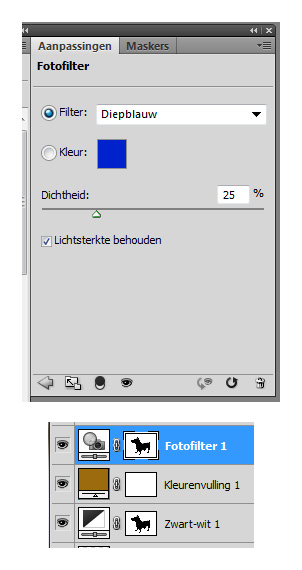
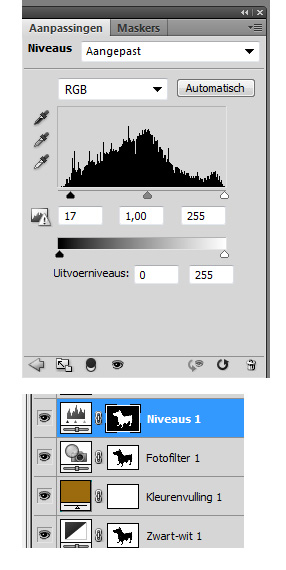
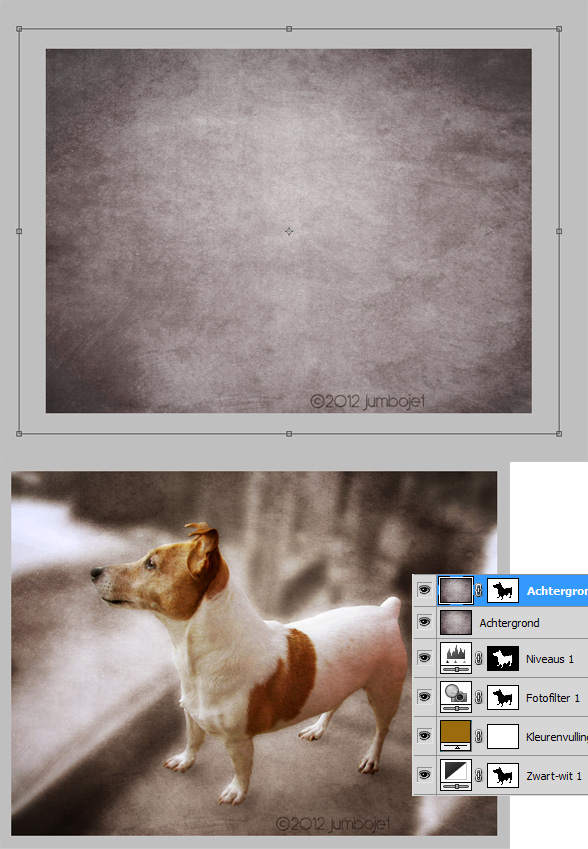
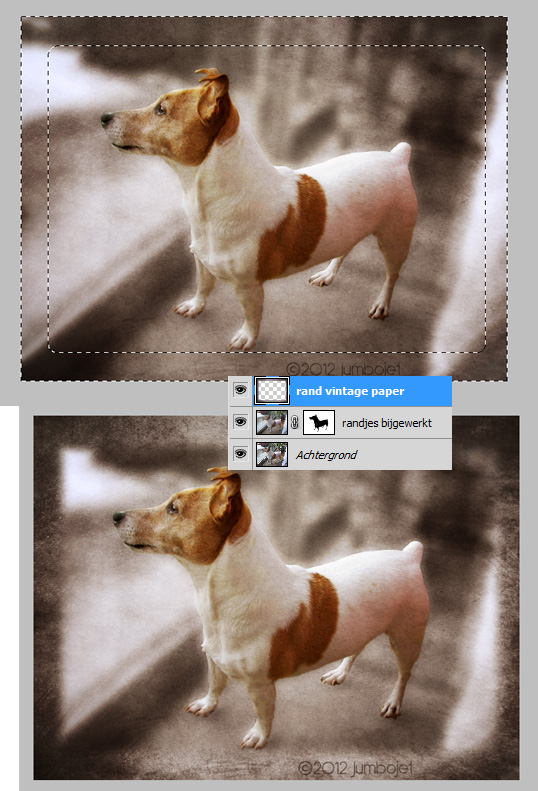
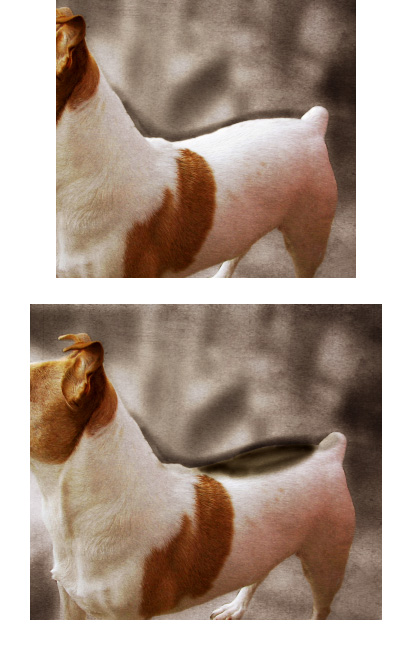


Heel knap ! Ga hem zeker ook eens proberen ! Bedankt Jet.